
本文共 865 字,大约阅读时间需要 2 分钟。
在Word中,如何批量添加给图片添加边框呢?本期Word妹与大家分享2个方法。
第一种:常规设置法
选中图片,点击格式——图片样式——边框,选择相应的粗细,对于之后的边框,可以借用F4键来实现。
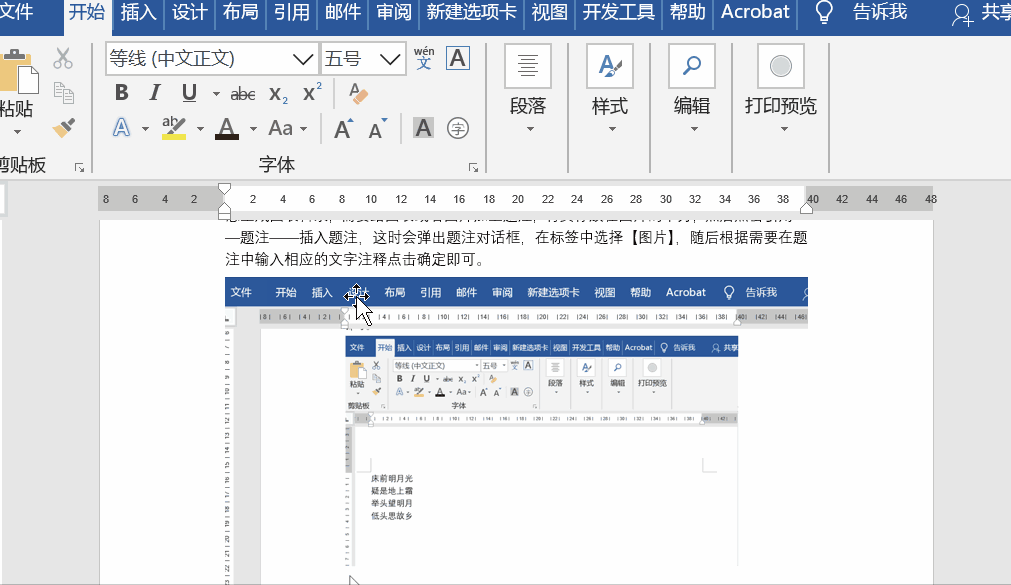
PS:遇到图片数量不多的,可以用这种方法,若多则建议用第二种。
第二种:VBA法
点击开发工具——VBA——插入——模块,之后在输入以下代码:
Sub 图片边框()
Dim tupian As InlineShape
Application.ScreenUpdating = True
For Each tupian In ActiveDocument.InlineShapes
With tupian.Borders
.OutsideLineStyle = wdLineStyleSingle
.OutsideColorIndex = wdDarkBlue
.OutsideLineWidth = wdLineWidth150pt
End With
Next
Application.ScreenUpdating = False
End Sub
随后按F5或者点击选项卡中运行子过程即可运行。
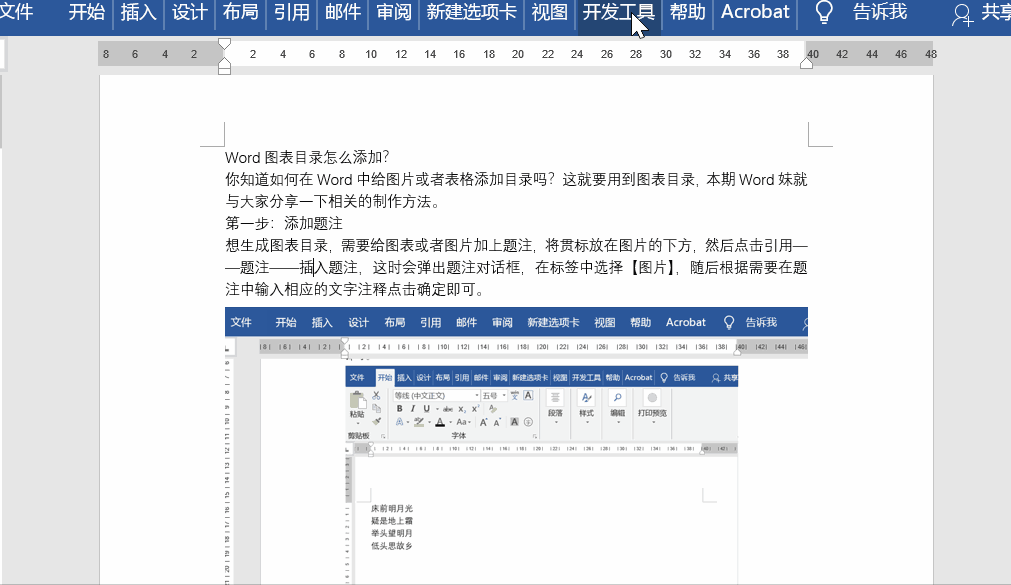
代码说明如下图所示:
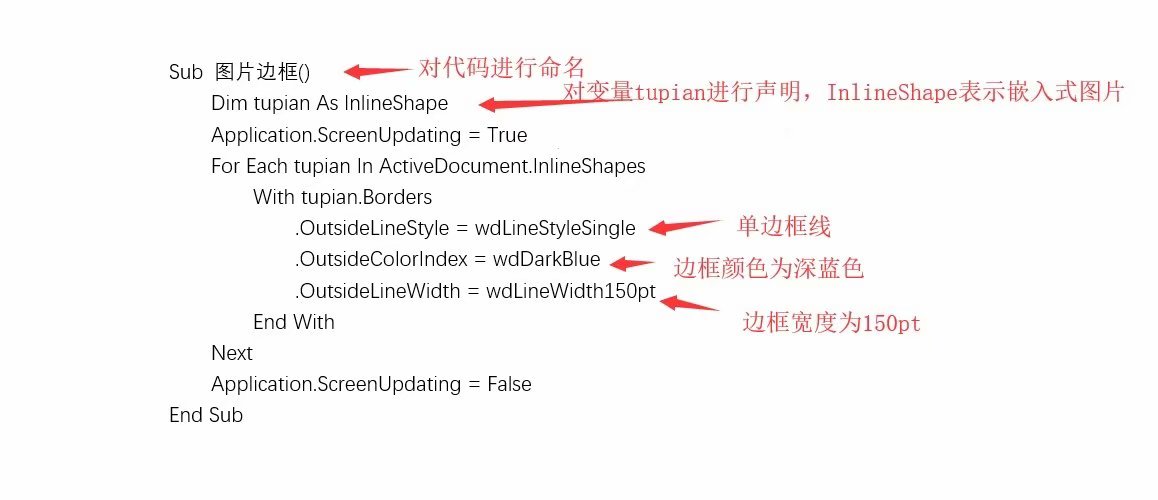
PS:
1、 Application.ScreenUpdating = True和 Application.ScreenUpdating = False是成对出现,表示如果屏幕更新已启用,显示的是True,否则是False,一般情况下,禁用屏幕更新可以加快宏代码的速度。若将Application.ScreenUpdating = False语句放在前面,完成之后将相应属性设置为True即可。
2、 如果选项卡中没有开发工具,可以在自定义功能选项中找到,如下图所示:
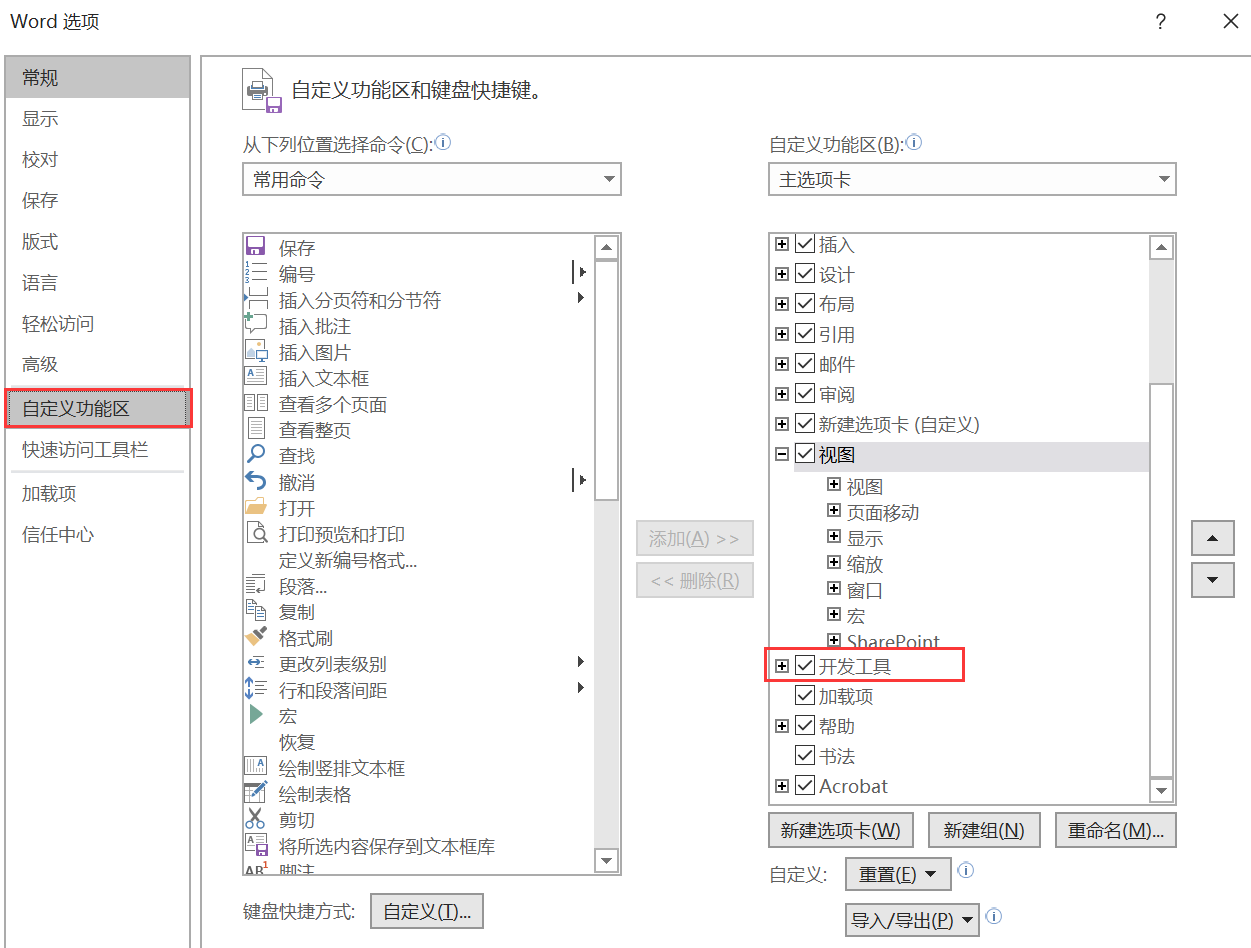
有关批量设置边框的技巧,本期就分享到这里,若有什么问题,欢迎在下方留言。
想要更多精品干货,请持续关注微信公众号 Word技巧(ID:WordSkill)↓↓↓
●进入公众号输入2127发送,即可阅读本文
●进入公众号输入m发送,获取全部文章目录
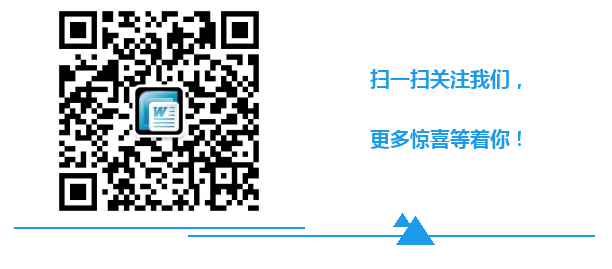
转载地址:https://blog.csdn.net/weixin_31414801/article/details/112183108 如侵犯您的版权,请留言回复原文章的地址,我们会给您删除此文章,给您带来不便请您谅解!
发表评论
最新留言
关于作者
